
Aprende en Comunidad
Avalados por :





Cómo personalizar los colores en un archivo Excel generado desde un ALVGRID
- Creado 01/03/2024
- Modificado 01/03/2024
- 32 Vistas
A menudo tenemos que exportar el resultado de un ALVGRID como un archivo Excel mediante la siguiente utilidad estándar:
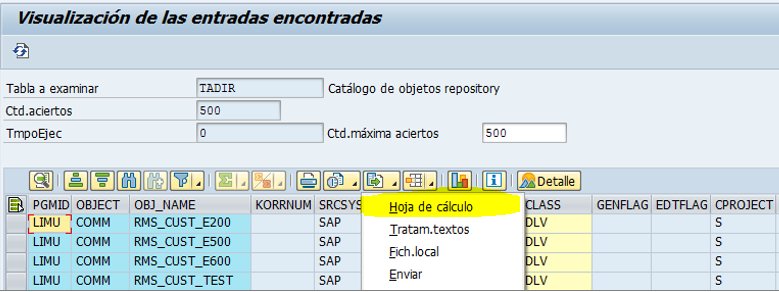
Obteniendo un resultado similar al siguiente:
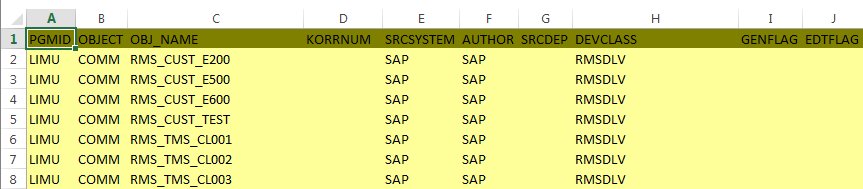
El archivo siempre se genera con estos mismos colores para los encabezados y las celdas que están prefijados por defecto. Estos colores corresponden a una paleta predefinida para Microsoft Excel y tienen los valores 16 y 32 respectivamente.
La tabla de colores completa con sus valores correspondientes se puede encontrar en la siguiente ruta:
http://blogs.itpro.es/exceleinfo/files/2014/05/Tabla-de-56-colores-en-Excel.png
Sin embargo es posible cambiar estos colores por otros personalizados modificando los valores en la tabla COLORSEXC. Al revisar el contenido de esta tabla en nuestro sistema es posible que no contenga ningún valor, por lo cual tomará los valores por defecto.

Agregamos entonces un registro para definir los nuevos colores. Se puede indicar el nombre de usuario si el cambio se requiere solo para un usuario específico. Si se deja en blanco los nuevos valores se aplicarán para todos los usuarios.
![]()
Sin respuestas
 No hay respuestas para mostrar
Se el primero en responder
No hay respuestas para mostrar
Se el primero en responder
contacto@primeinstitute.com
(+51) 1641 9379
(+57) 1489 6964
© 2024 Copyright. Todos los derechos reservados.
Desarrollado por Prime Institute

